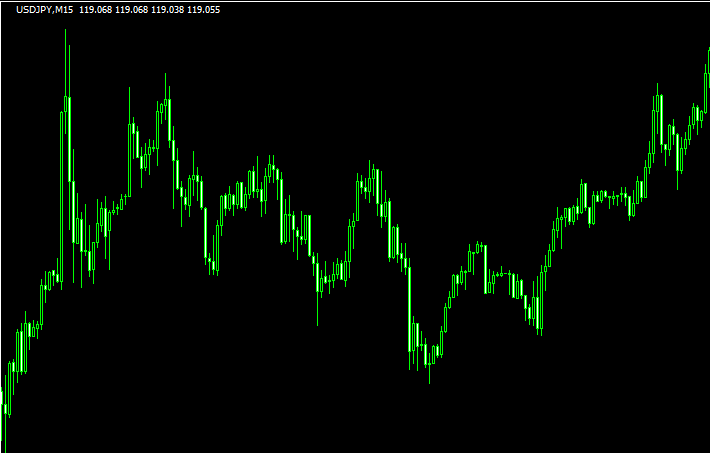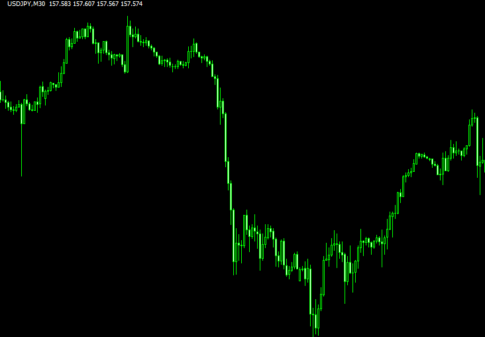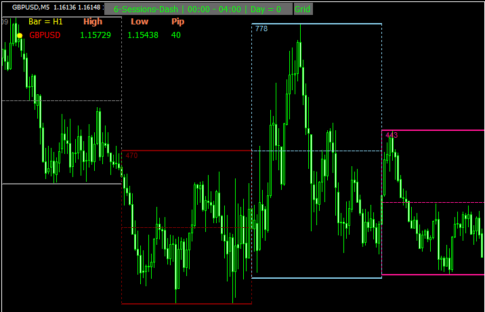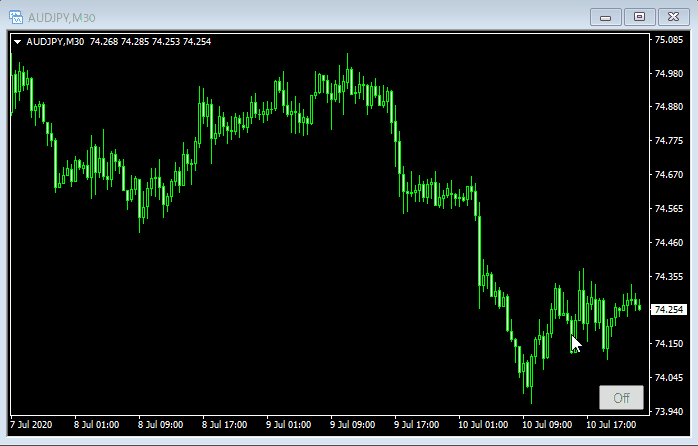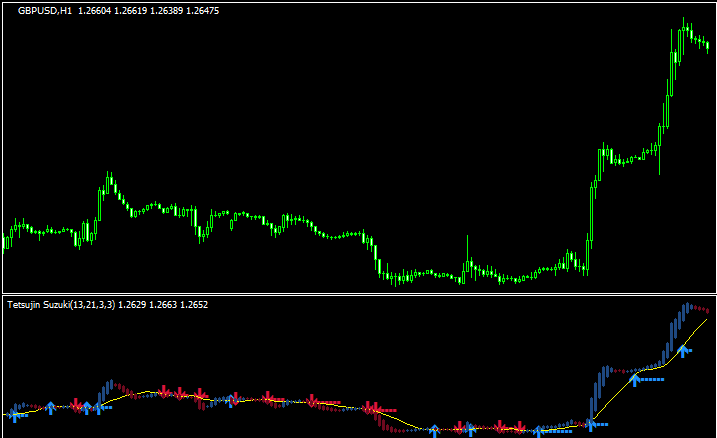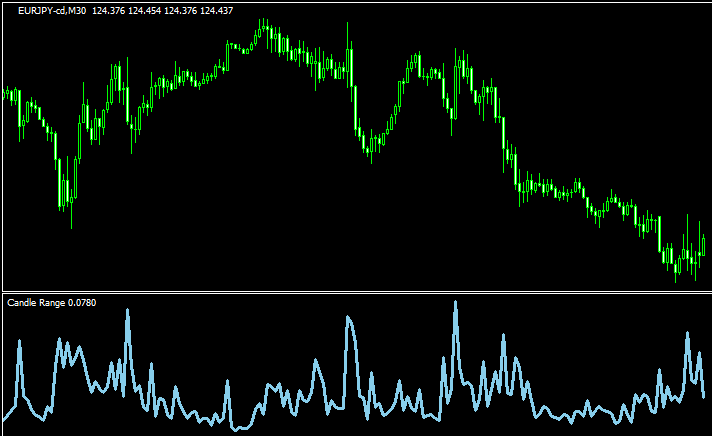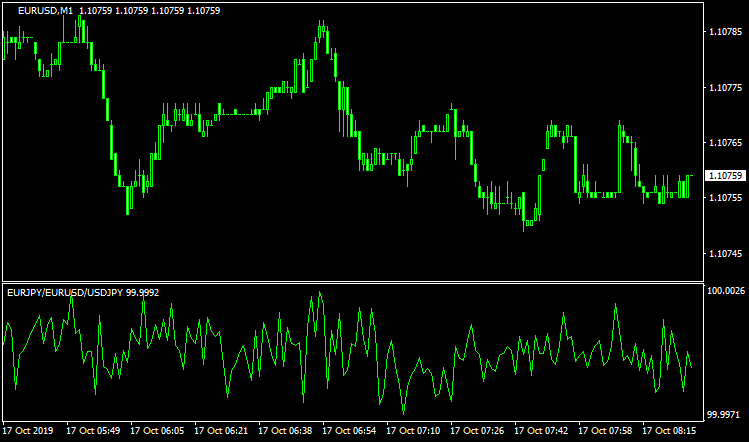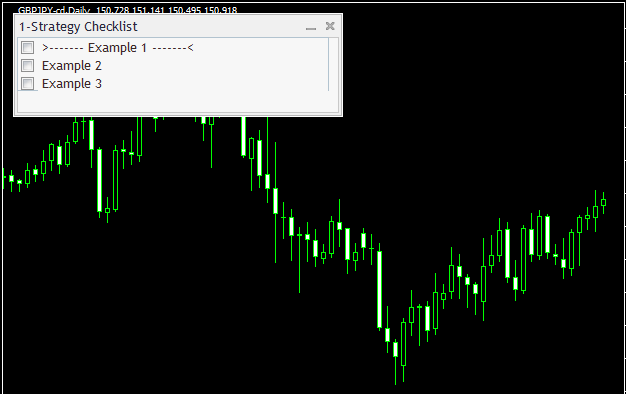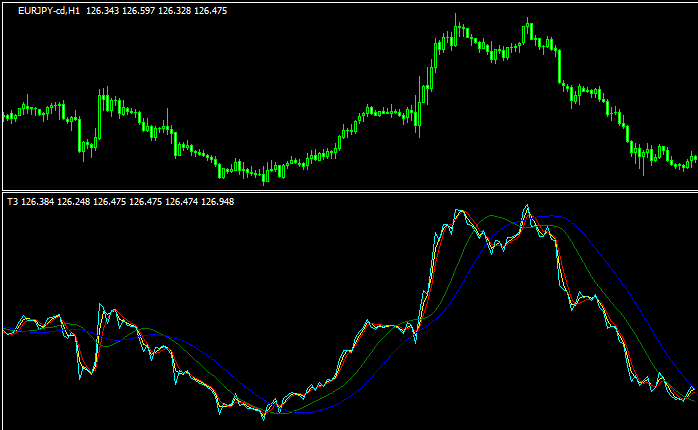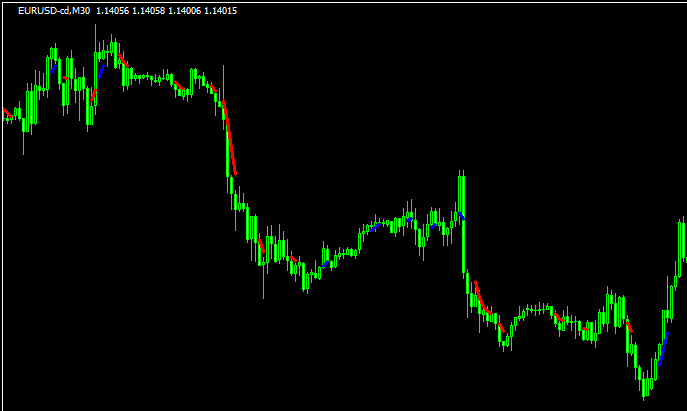チャート右側の価格やチャート下の時間の表示を消去して、足の表示領域を広げるインジです。
使用例は以下のGif動画をご覧ください。
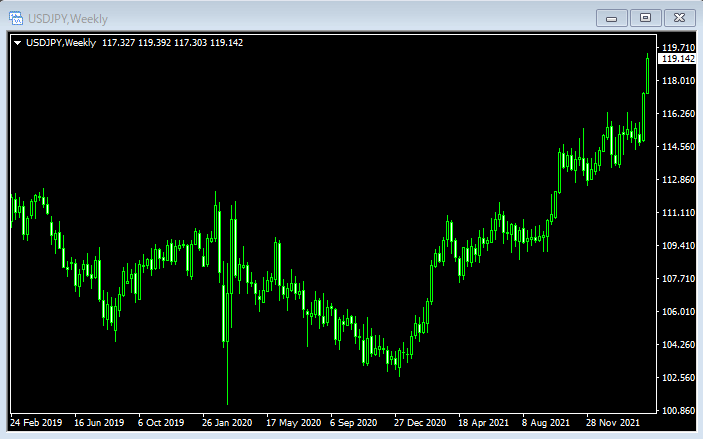
デフォルト設定のままチャートにインジを入れると、MT4内の全チャートの価格や時間が消えます。(インジを入れたチャートだけ表示を消すことも可能です)
チャート右下の白いボタンをクリックすると、チャートの枠まで取れるので、更に表示領域を増やせます。
モニターのサイズやモニターの数に制限のある方にオススメです。
パラメーター設定
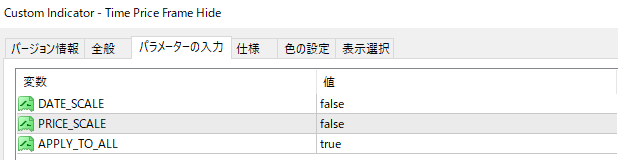
- DATE_SCALE:trueにすると時間スケールの表示
- PRICE_SCALE:trueにすると価格スケールの表示
- APPLY_TO_ALL:trueにすると、全ての時間足に適用